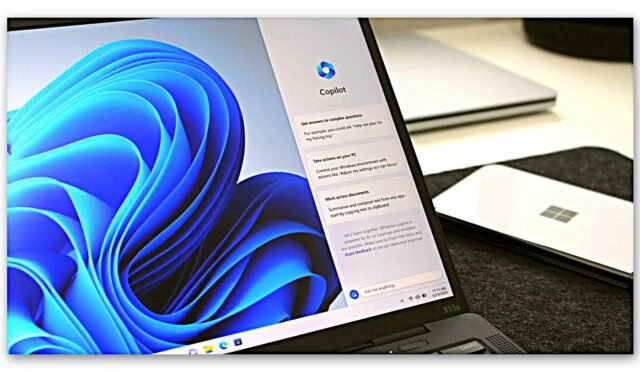Wix ücretsiz sitenize Bunlarda ilginizi çekebilir, Related Posts, Benzer yazılar, İlgili mesajlar eklentisi nasıl eklenir? Wix ücretsiz sitenizde oluşturduğunuz yazılarınız altında Related Posts, Benzer yazılar, İlgili mesajlar eklentisi, web site okuyucu kitlenize alternatif yazılarınızı öneren bir uygulamadır.
Ücretsiz site araçlarından olan Wix sitesi ile bir site kurduğunuz da yazılarınız altında bir yorum pencere aracının olması çok doğal bir istektir. Modüler sistem ile çalışan Wix ücretsiz site oluşturucu birbirinden farklı araçlar ile Benzer yazılar veya alternatif uygulamaları nasıl ekleyebileceğinizi aşağıdaki açıklamalarda bulabilirsiniz.
Wix sitenizde Related Posts, Posts List Günlük listesi oluşturma :
1. Wix sitesine giriş yapın.
2. Benzer yazıları, ekleyeceğiniz makalenizi açık konuma getirin. (Ön izlemeye tıklayın → Makale, Devamı oku ismine tıklayarak yazı sayfanızı açın.
3.Makale sayfanızı aşağıya doğru kaydırarak, Benzer yazıları ekleyeceğiniz konuma getirin.
4. Editör kullanım modülünde iken, sol taraftaki menüden ikinci buton, “Add” Eklemek anlamına gelen isme tıklayın.
5. Açılan pencere menüsünde iken Blog, ismine tıklayın ve sağ taraftaki pencereyi aşağıya doğru kaydırarak, “Posts List” Günlük listesi, uygulamasını gördüğünüzde Widgete tıklayın.
“Add” Blog, Blog element ekle, Posts List Günlük listesi görünümü
Posts List, Günlük listesi, uygulama ayarları :
1. Eklemiş olduğunuz widget büyük ihtimal ile dikey birkaç yazınızı gösteren uygulamadan ibaret. Şimdi bu eklentiyi yapılandırıp nasıl yatay konuma getireceğiz ve makale sayısını ayarlayacağız bunları göreceğiz.
2. Widget üzerinde, “Manage Post” Mesajları yönet, “Layouts” Düzenleri, “Desing” Ayarları ve “Help” Yardım, isimlerini göreceksiniz. Anlatılanları kafanızda canlandırmak için aşağıdaki resmi inceleyin.
Posts List, Günlük listesi widget görünümü
3. Yukarıda incelediğiniz resimde dikdörtgen mavi çerçeve sınır çizgilerinin kısa kenar ortasındaki nokta işaretinden tutup genişletin. Her iki nokta ile genişliği üst yazıdaki mavi renkli görülecek sınır alanına doğru uzatın ve sınır alanında, mavi rengin birleştiği anda uzatma işini bırakın. Şu anda görünüm pozisyonunu ayarlamış olacaksınız.
4. “Manage Post” Mesajları yönet : Yazı altında görülmesini istediğiniz yazı etiket ve kategori seçimi için makaleleri göstermektedir. Ancak biz hepsini kullanacağımızdan bu ayarları ellemeyeceğiz.
“Settings” Ayarlar : Tıklayın, açılan pencerede yan dikey çubuğu aşağıya doğru kaydırın ve Mesajların maksimum sayısını temanızın genişliğine göre 4 ad olarak yatay çubuğu ileri geri getirerek düzenleyin.
Mesajların maksimum sayısını temanıza göre belirleme
Yatay kaydırma ve Yazı başlık sayısını belirleme :
Yatay kaydırma : Dikey çubuğu aşağıya doğru indirin. Widgetin yatay ve dikey konumu için yan taraftaki ok işaretine tıklayarak düzenleyin.
Yazı başlık sayısını ayarlama : Max 150 karakter olarak otomatik gelmektedir. İsterseniz ayarlayabilirsiniz. 150 karakter bir SEO yapılandırmasıdır. Tavsiyem olduğu gibi kullanmanız yönündedir.
Benzer yazılar Yatay-Dikey, Yazı başlık karakter ayarı
“Layouts” Düzenleri ayarı : Tıklayın, 4 adet seçenek göreceksiniz. Görünüm ayarı : Yan yana resimlerin görülmesini istediğimizden ilk şekli seçin.
Yazıların solda yada sağda görülmesi: Bir alt seçenek 2 adet olup yazıların sol veya sağda görülmesi sağlamaktadır.
Sütun sayısı : Daha önce 4 adet olarak belirlemiştik. Temanıza göre değişebilirsiniz.
Satır sayısı : Resim ve başlıktan oluşan widgetinize bir alt widget eklemek isterseniz üsteki widget gibi bir satır daha ekleyecektir. Sade görünmesi için 1 sayısı yeterli olacaktır.
Widget görünüm ayarları görselini inceleyin
“Desing” Tasarım Ayarları : Widgetinizde görülmesini istediğiniz ayarları belirlemektedir. Bunlar, Başlık, Resim ve Tarih bilgileridir. Görülmesini istediğiniz seçenekleri belirleyin.
Başlık, Resim ve Tarih bilgi ayar görünümü
Ayarlarınız bittiğinde, tüm yaptığınız değişiklikleri kaydedin. Ayrıca modüller arasında gezinme yaparak birçok farklı eklentiyi de ekleyebilirsiniz.
Ayrıca Wix ile oluşturulmuş siteyi inceleyebilir, Wix kategorisindeki diğer yazılara da göz atabilirsiniz.